在日常办公和数据管理中,Excel是最常用的电子表格工具之一。许多用户在制作报表或统计表时,会遇到需要制作表头斜杠标题的需求。所谓表头斜杠标题,就是在单元格的表头部分,用一条斜杠将单元格分为两部分,分别表示不同的分类内容,从而节省表格空间,提高信息的可读性。本文将详细介绍在中国地区如何利用Excel制作表头斜杠标题的方法及注意事项。
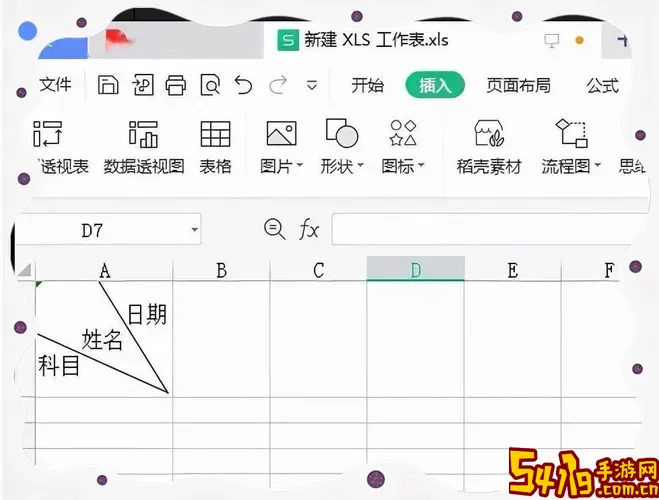
首先,需要明确为什么要使用斜杠表头。传统的表头设计通常是横向或竖向排列标题,如果需要同时表达两个维度的数据分类,如“产品名称/规格”、“年份/月份”等,这时单纯的列标题往往不够直观。使用斜杠分隔的方法,可以让两个标题内容共用一格单元格,既节省空间,又使表格美观清晰,是财务报表、销售统计、项目管理等多种场景下的常用设计。
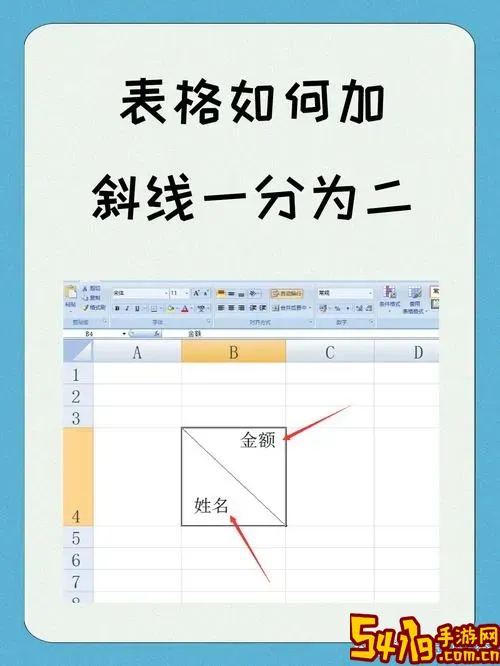
具体操作步骤如下:
第一步,打开Excel,选中你需要制作斜杠标题的单元格。通常是第一行的某几个单元格。
第二步,设置单元格的边框。点击“开始”选项卡中的“字体”区域的“边框”按钮,选择“其他边框”,在弹出的“设置单元格格式”对话框中选择“绘制斜线”(在边框的选项里有斜线的按钮),这个斜线会自动添加到所选单元格内,实现左上到右下的斜杠效果。
第三步,填写单元格文字。斜杠的存在将单元格分为两个区域,因此输入两个标题内容时需要通过空格、换行符和对齐方式调整它们的位置。通常可以分两次输入,先输入第一个标题内容,按“Alt + Enter”换行,再输入第二个标题内容,例如:“产品名称”和“规格”。
第四步,利用单元格的对齐功能调整文字位置。选中带斜杠的单元格,点击“开始”中“对齐”区域的“缩进”与“水平对齐”“垂直对齐”按钮,将上部分文字靠左上角,下部分文字靠右下角显示。常用的方法是将文本格式调整为“靠左对齐”和“靠上对齐”,并利用换行符把两组文字分别放在斜线的两侧。
第五步,根据需要可以对字体大小、颜色进行调整,使标题内容更易识别。同时,适当调节列宽与行高,让带斜杠的单元格保持美观比例。
除了手动调整外,近年来Excel版本和第三方插件也提供部分自动化工具。例如,利用“文本框”插入斜线标题,将两个文本框分别放置于斜线两侧,然后调整位置。这种方式灵活性高,但操作相对繁琐,且可能打印时出现问题,一般不推荐用于正式表格。
值得一提的是,中国地区的办公环境在多数企业和政府单位普遍使用微软正版Office,版本更新较为及时,可以充分利用新版Excel的格式刷及条件格式功能,提高制作效率。另外,大量的中文字体支持,使得排版更符合中文习惯,提高整体美观。
制作表头斜杠标题的过程中还需要注意几点:首先,内容尽量简洁,避免文字过长导致排版杂乱;其次,注意整体表格的统一性,表头文字大小、字体和颜色应统一,保持专业规范;最后,表格应提前预留足够列宽和行高,避免在调整单元格大小时破坏斜线与文字的位置关系。
总结来看,Excel制作表头斜杠标题虽然在操作上需要细心调整,但掌握了关键技巧后,可以大大提升表格的视觉效果和信息表达效率。对于中国地区用户来说,结合适当的字体、格式及本地化的使用习惯,能设计出既美观又实用的报表,从而更加高效地完成各类数据分析和汇报任务。
希望本文的方法能帮助广大Excel用户,尤其是在中国企业、学校以及政府部门的工作人员,更轻松地制作专业的斜杠表头,提升办公效率,实现数据管理的最佳实践。